Websites para bajar diferentes componentes de software:
IRCache: http://www.ircache.net/
• Squid : http://www.squid-cache.org
/
•
• Guía de Squid: http://www.buanzo.com.ar/ver_articulo.html?n=9
• Shorewall : http://www.shorewall.net/
Proxy Transparente con Squid y Netfilter
Lo crean o no esta relativamente simple tarea puede provocar más de un dolor de cabeza,
ya que consta de varios componentes que deben entenderse al 100%.
En principio, hay ciertos conceptos que vamos a tener que aclarar, para poder entender
correctamente qué significa “Proxy Transparente”. Estos términos, y su significado, son los
siguientes:
Netfilter
Funcionalidad y esquema interno del Núcleo Linux en las versiones 2.4 y 2.6 que proveen
Firewall con conocimiento de Estado (Stateful Firewall). Un firewall habilita la capacidad
de aplicar políticas sobre los paquetes, como por ejemplo “permitir acceso desde cualquier
IP al puerto 80 de la interfaz eth0”, o tal vez “denegar el acceso al puerto 22, excepto a las
IP 1, 2 y 3”. La cuestión de conocimiento de estado está vinculada conque Netfilter
mantiene una tabla de las conecciones entrantes y salientes, y de esta forma nos permite
armar reglas en base a parámetros como conección establecida, relacionada o nueva. Por
ejemplo, supongan que de 8 a 19hs se permiten nuevas conecciones salientes hacia
Internet. Pasado este horario podríamos armar una regla que especifique que solamente las
conecciones relacionadas o establecidas, pero no nuevas puedan seguir saliendo a
Internet. De esta forma, la descarga de un archivo continuará hasta su fin, incluso pasado
este horario, pero no se podrá ingresar a nuevos sitios. ¿Qué tiene esto que ver con un
Proxy Transparente? Simple: Netfilter también permite aplicar ciertas reglas de
redireccionamiento, no solo las clásicas de “ACEPTAR” y “RECHAZAR”. En resumen,
vamos a tener que aplicar un par de reglas de Netfilter (quizá a la mayoría les suene mas
por su conjunto de utilidades, Iptables) para lograr nuestro acometido. Les recomiendo la
lectura de los artículos sobre Iptables de la primer época de Linux USERS, divididos en 3
partes.
Proxy
Mucha gente confunde el término Proxy con el de Gateway (o “puerta de enlace
predeterminada”, según la traducción de cierta empresa de software privativo). En toda red
TCP/IP, por ejemplo en una red privada 192.168.0.0 Clase C (Máscara 255.255.255.0 o
'/24'), se necesita un gateway si es que deseamos llegar a otras redes, como Internet. Dicho
Gateway poseerá la cantidad de interfaces necesarias y rutas establecidas y políticas de
acceso que permitirán o no el acceso a ciertos destinos desde esta red interna. Por supuesto,
en este caso hablamos de acceso “transparente” (por así decirlo) a la red destino en
cuestión. Esto significa que el Gateway no tiene en cuenta el protocolo de aplicación
(HTTP, FTP, etc) o mejor dicho que “no los entiende ni tiene en cuenta excepto por puerto
de origen o destino”. Por ejemplo, se puede asumir que en el puerto 80 de cierta IP de
destino habrá un servicio que entienda HTTP... pero el gateway no puede asegurarlo.
Un proxy actúa como gateway pero a un nivel más alto, en la llamada “capa de aplicación”.
Significa que entiende HTTP, FTP, u algún otro protocolo de alto nivel, y que acepta por
parte de un cliente (de la red interna, por ejemplo) solicitudes vinculadas a dicho protocolo.
El proxy realizará, a su vez, la solicitud al servidor de destino, tomará el resultado y lo
devolverá. Al tener conocimiento del protocolo se pueden aplicar reglas mucho más
interesantes, como restricciones basadas en contenido, partes del nombre de un sitio,
usuario, grupo al que un usuario pertenece, IP de origen, etc. Squid es un proxy de HTTP
y FTP, y a su vez provee la funcionalidad de Cache: guarda copias de las páginas y
archivos visitados. De esta forma, cada vez que un usuario vuelve a acceder a cierto sitio,
sólo el contenido que haya cambiado será transferido, logrando una reducción de la
utilización del ancho de banda disponible.
NAT
Corresponde a Network Address Translation o Traducción de Dirección de Red. Las
direcciones IP de una red privada no son direccionables en Internet, por lo que el Gateway
suele aplicar lo que se llama comunmente “enmascaramiento” (Masquerading) de la IP de
origen, reemplazando la interna por la correspondiente a la interfaz de red pública del
Gateway. Por supuesto, se mantiene una tabla con los datos necesarios para poder
relacionar las respuestas que provengan de internet con su destino “real” en la red privada.
Transparente
Bien, ya sabemos que es un Gateway, Netfilter y un Proxy. El hecho de que sea
transparente permite al administrador lograr que toda solicitud HTTP (puerto de destino
80/tcp) realizada por un cliente de la red interna sea automáticamente redirigida al Proxy,
evitando la salida directa. Los motivos para realizar ésto pueden depender del
administrador, pero seguramente tengan que ver con políticas de administración de
recursos, seguridad, performance, etc. Esto se realiza, como ya dijimos, mediante reglas de
redireccionamiento de Netfilter (aplicadas con la utilidad Iptables).
Es importante aclarar que cierta funcionalidad del protocolo HTTP se pierde al utilizar un
proxy transparente en vez de uno debidamente configurado en los clientes. Va más atllá del
propósito de éste artículo el explicar dichos problemas. A modo general podemos
responder “probablemente no tengas problemas notables”. La práctica será lo mejor.
Ahora, el Squid
En principio instalen el paquete Squid desde el sistema de administración de paquetes de
su distribución favorita (emerge, yast2, apt-get) o bajen la última versión (STABLE, o sino
DEVEL si quieren probar las versiones en aún en proceso de desarrollo) del sitio de Squid
(ver recuadro). El proceso de configuración no lo vamos a detallar, ya que ya lo hemos
hecho en ediciones anteriores. De todas formas, el archivo /etc/squid/squid.conf (o, si
instalan de fuentes sin cambiar el parametro sysconfdir del script configure), /
usr/local/squid/etc/squid.conf está impecablemente comentado, aunque en idioma Inglés.
En el recuadro pueden encontrar la URL a una guía de configuración.
Una vez configurado el Squid, debemos probarlo en formato “no-transparente”,
configurando un navegador para que lo utilice. Recuerden que Squid utiliza el puerto
3128/tcp para recibir las solicitudes. Si funciona, podemos pasar a la siguiente etapa: la
transparentización de Squid.
Squid en el Medio
En principio, son sólo 4 los parámetros los que debemos configurar. Uno de estos
parámetros no lo encontrarán comentado y con un valor por defecto, sino que deberán
tipearlo completo. Los parámetros y sus correspondientes valores, son los siguientes:
httpd_accel_host virtual
httpd_accel_port 80
httpd_accel_with_proxy on
httpd_accel_uses_host_header on
¿Qué significa cada uno de ellos?
httpd_accel_host : Squid puede configurarse como cache, como acelerador de navegación
o como ambos. Este parámetro indica el nombre de host o IP de un Squid configurado
como acelerador. En nuestro caso usaremos el valor “virtual”, ya que vamos a usar el
modo transparente.
httpd_accel_port : Este es el puerto donde generalmente los servidores web esperan
solicitudes. En el caso de que usemos Squid como frente de un grupo de servidores web
locales, habria que hacer que Squid escuche en el 80 y no en el 3128, y que los servidores
web escuchen en otro puerto, y NO en el 80.
httpd_accel_with_proxy : Al habilitar httpd_accel_host la función de cache deja de
funcionar. Para que vuelva a funcionar, debemos forzarlo con el valor “on”.
httpd_accel_users_host_header : En modo transparente, las solicitudes salientes al puerto
80 de algun servidor externo son redirigidas al puerto 3128 del Gateway, en el que Squid
espera solicitudes. Si no se habilitara esta opción los sitios que manejen sitios web
virtuales, o sea, mas d eun sitio por dirección IP, no serían correctamente cacheados. La
cabecera Host definida en HTTP 1.1 siempre tiene como valor el nombre de Host de la
URL a donde estemos intentando navegar. Squid, si se habilita este parámetro, la utiliza y
nos entrega el contenido requerido.
Reglas de Netfilter – Ultimo paso
Una vez configurado Squid con las opciones de proxy transparente requeridas, tan solo nos
queda armar la regla de Iptables necesaria. Si utilizan Shorewall como solución de Firewall
(muy buena, por cierto), en su FAQ y Documentación encontrarán como crear esta regla
desde su sistema de configuración. (ver recuadro). La regla en cuestión es la siguiente:
iptables -t nat -A PREROUTING -i eth1 -p tcp --dport 80 -j REDIRECT --to-
port 3128
Recuerden que el archivo access.log (definido en squid.conf) nos irá mostrando las
solicitudes que se realizan, y así podremos verificar el correcto funcionamiento de la regla
de direccionamiento.
Optimización Básica
Como una reglá mínima de performance podemos setear:
cache_store_log al valor none
half_closed_clientes al valor off
cache_swap_high al valor 100%
cache_swap_low al valor 80%
De la misma forma se puede establecer correctamente el parámetro cache_dir con la
siguiente fórmula:
Siendo:
x = Tamaño_de_cache_en_KB
y = Tamaño_de_objeto_promedio_en_KB (aprox. 18Kb)
El valor MD será (((x / y) / 256) / 256) * 2
La línea cache_dir, entonces, será, por ejemplo, para 6Gb de cache:
cache_dir ufs /var/cache/squid 6144 14 256
Saludos, y hasta la próxima entrega! Envíen sus solicitudes a
[email protected]
©Arturo A. Busleiman 2004
e-mail:
[email protected]
Este artículo es de distribución y modificación libres; el autor manti
 Crear cuenta
Crear cuenta
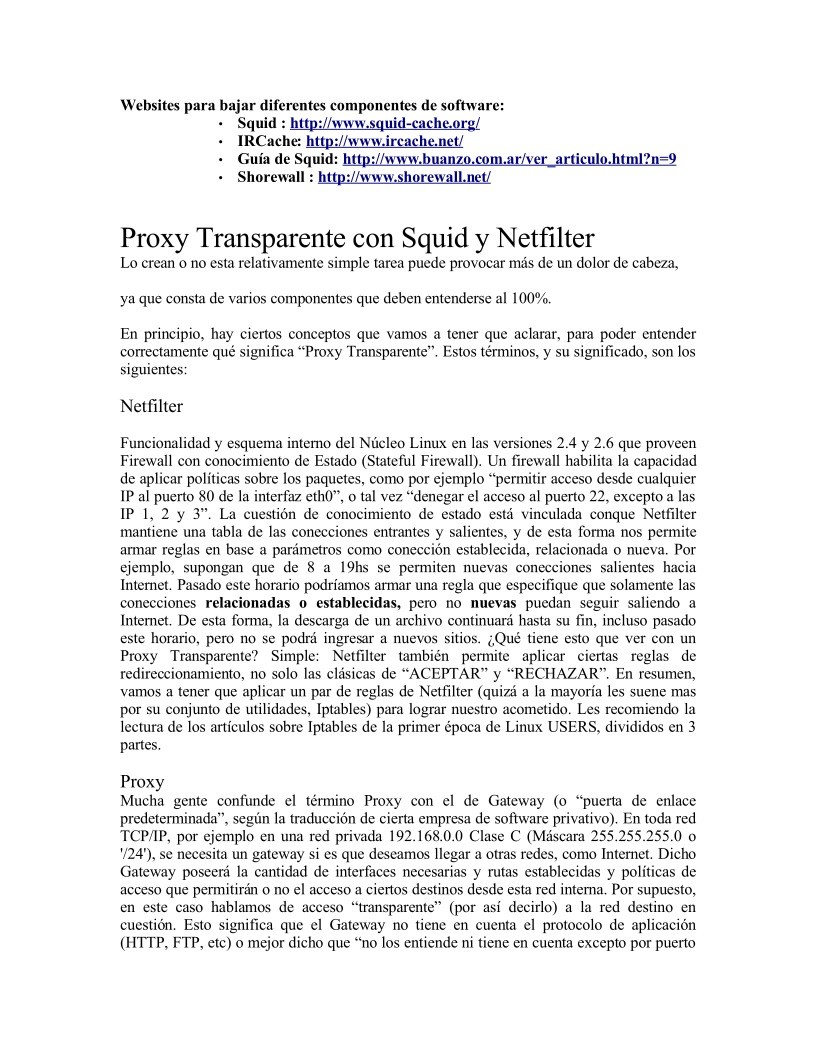

Comentarios de: Proxy Transparente con Squid y Netfilter (0)
No hay comentarios